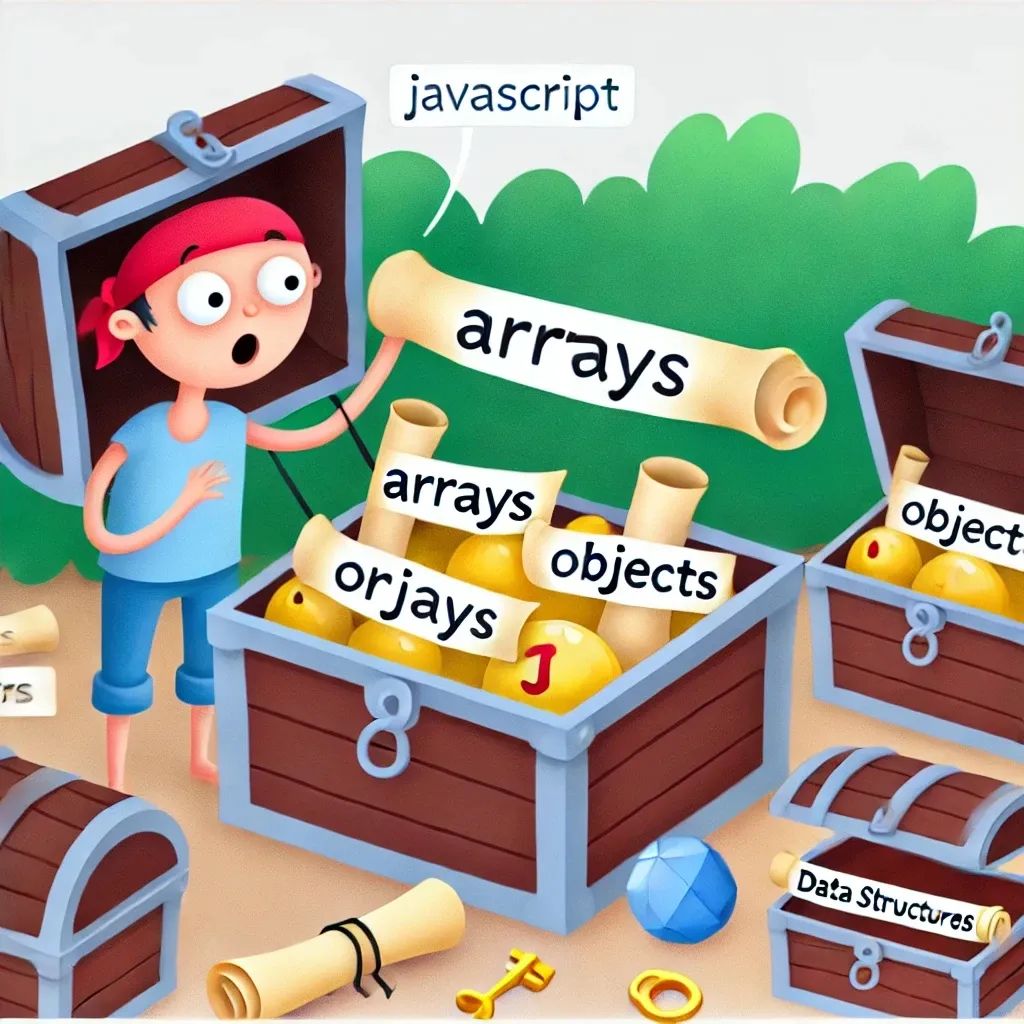
Урок 3 – Массивы и Объекты: Твои Сокровищницы Данных 💎📦
Привет снова, мастер данных! Сегодня мы погружаемся в мир массивов и объектов—двух мощных инструментов JavaScript, которые помогут тебе управлять данными без лишней суеты. Представь массивы и объекты как твои надёжные сундуки с сокровищами, где можно хранить, упорядочивать и находить всё, что нужно. Хоть список дел, хоть детали о твоем коте, с массивами и объектами у тебя всё под контролем!
Массивы – Организованность как у Про 📋
Массив — это список вещей, аккуратно сложенных в одном месте. Представь массив как ряд ящичков, в каждом из которых лежит что-то своё (или одно и то же, если любишь постоянство). Вот как можно создать массив:
Создание Массива
Чтобы объявить массив, достаточно квадратных скобок. Внутри записываешь элементы через запятую.
let списокПокупок = ["молоко", "яйца", "хлеб", "шоколад"];
console.log(списокПокупок);
Что здесь происходит:
списокПокупок— это имя твоего массива.- Квадратные скобки
[]сообщают JavaScript, что это коллекция. - Каждый элемент внутри разделён запятой, как ингредиенты в рецепте.
Доступ к Элементам Массива
Нужно что-то достать из массива? Массивы используют индексацию с нуля, так что придётся начинать счёт с 0 (да, чуть странно, но привыкнешь).
console.log(списокПокупок[0]); // Выведет: молоко
console.log(списокПокупок[3]); // Выведет: шоколад
В этом примере списокПокупок[0] даёт тебе первый элемент, а списокПокупок[3] ведёт к сладкому. Легко, правда?
Добавление и Удаление Элементов
Массивы в JavaScript очень гибкие—как твоя диета на праздниках! Вот несколько методов для добавления или удаления элементов:
push(элемент): Добавляет элемент в конец.pop(): Удаляет последний элемент.unshift(элемент): Добавляет элемент в начало.shift(): Удаляет первый элемент.
списокПокупок.push("бананы"); // Добавляет "бананы" в конец
списокПокупок.pop(); // Удаляет последний элемент ("шоколад")
console.log(списокПокупок);
Объекты – Добавляем Подробности 🗂️
Если массивы — это твои списки, то объекты — это организованные файлы. Каждый элемент имеет имя (или ключ) и значение. Представь объект как набор пар “название-значение”, отлично подходящих для хранения подробностей.
Создание Объекта
Объект определяется фигурными скобками {}, и каждая его часть имеет пару “ключ-значение”. Вот простой пример:
let питомец = {
имя: "Бадди",
вид: "собака",
возраст: 5,
дружелюбный: true
};
console.log(питомец);
В этом объекте:
имя,вид,возрастидружелюбный— это ключи."Бадди","собака",5иtrue— соответствующие значения.
Доступ к Свойствам Объекта
Чтобы получить доступ к свойствам объекта, можно использовать точечную или квадратную нотацию:
console.log(питомец.имя); // Выведет: Бадди
console.log(питомец["возраст"]); // Выведет: 5
Точечная нотация удобна, когда знаешь имя свойства, а квадратная — для динамического доступа.
Добавление, Изменение и Удаление Свойств
Объекты также очень удобны: можно добавлять, изменять или удалять свойства, как захочешь.
питомец.возраст = 6; // Обновляем возраст
питомец.цвет = "коричневый"; // Добавляем новое свойство
delete питомец.дружелюбный; // Удаляем "дружелюбный"
console.log(питомец);
Комбинируем Массивы и Объекты – Динамичный Дуэт 🦸♂️🦸♀️
Нужна мощная комбинация? Массивы объектов и объекты с массивами — это как сыр и хлеб для твоего кода.
Массив Объектов
Идеально подходит для списков вещей с подробностями, например, корзина покупок или список игроков.
let команда = [
{ имя: "Алиса", роль: "менеджер" },
{ имя: "Боб", роль: "разработчик" },
{ имя: "Чарли", роль: "дизайнер" }
];
console.log(команда[1].имя); // Выведет: Боб
Объект с Массивами
Подходит, когда у каждой характеристики много значений.
let класс = {
студенты: ["Алиса", "Боб", "Чарли"],
предметы: ["Математика", "Наука", "Искусство"],
номерКабинета: 101
};
console.log(класс.предметы[2]); // Выведет: Искусство
Пора Практиковаться!
Давай проверим эти знания в деле:
Задача: Управляй Списком Дел
- Создай массив под названием
списокДелс тремя задачами. - Добавь четвёртую задачу в конец.
- Удали первую задачу из списка.
- Создай объект под названием
деталиЗадачисо свойствамизадача,срокиприоритет.
let списокДел = ["Сходить в магазин", "Убрать комнату", "Почитать книгу"];
списокДел.push("Позаниматься спортом");
списокДел.shift();
let деталиЗадачи = {
задача: "Позаниматься спортом",
срок: "Завтра",
приоритет: "Высокий"
};
console.log(списокДел);
console.log(деталиЗадачи);
Что Дальше?
Отличная работа! Ты только что освоил силу массивов и объектов. Эти структуры помогут держать твои данные в порядке, а код — компактным. В следующем уроке мы рассмотрим манипуляцию DOM — как заставить JavaScript напрямую взаимодействовать с веб-страницами!
Ожидай Урок 4 – Манипуляция DOM: Превращаем Веб в Твою Личную Площадку!
Теперь иди и наполняй эти сундуки своими сокровищами данных!
Смотрите также
- Урок 7 – Анимации JavaScript: Оживляем ваши веб-страницы
- Урок 6 – Делегирование событий: Эффективность на кончиках пальцев
- Урок 5 – Магия событий: Делаем страницы интерактивными
- Урок 4 – Манипуляция DOM: Управляем Элементами Страницы
- Урок 2 – Циклы и Условия: Принимаем Решения и Повторяемся (Без Сумасшествия)